Maskid on võimas tööriist Inkscape'is, mis võimaldab sul kujundada objekte või lõigata fotosid objektide abil. Olgu tegemist keeruka graafika või lihtsa pildiga, maskide mõistmine ja kasutamine võib oluliselt laiendada sinu disainioskusi ning aidata sul saavutada muljetavaldavaid visuaalseid efekte. Selles õpetuses õpid, kuidas efektiivselt kasutada maske loominguliste tulemuste saavutamiseks.
Olulisemad teadmised
- Maskid võimaldavad piltide lõikamist soovitud kujunditeks.
- Läbipaistvusgradiendid on maskidega võimalikud ja rikastavad sinu disaini.
- Maskide ja lõikepeenarde erinevust selgitatakse.
Maski loomise põhitõed
Maskidega Inkscape'is töötamiseks vajad alguses pilti ja objekti, mis määratleb maski kuju. Liigume samm-sammult edasi.
Sa oled Inkscape'is asetanud pildi ja soovid seda kuvada teatud piirkonnas. Selles näites kasutame ringi maskina pildi jaoks.
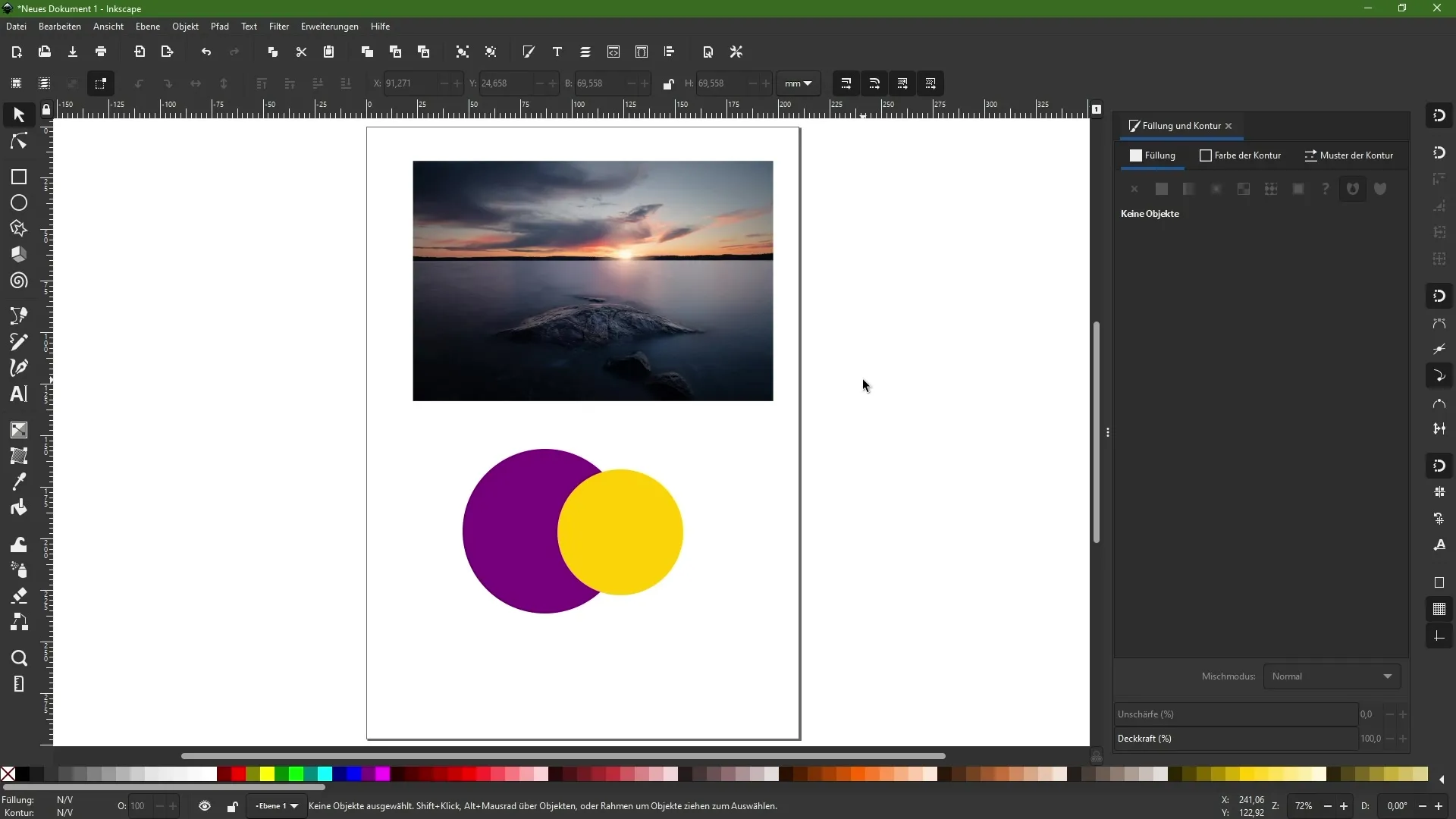
Ringi loomine maskina
Esmalt vali ellipsitööriist, et luua ring. Hoia all juhtklahvi, et joonistada täiuslik ring.
Paiguta ring nii, et see oleks pildi kohal. Täpsemaks paigutamiseks saad ringi läbipaistvust vähendada, et täpselt näha, millised pildi osad jäävad nähtavale.
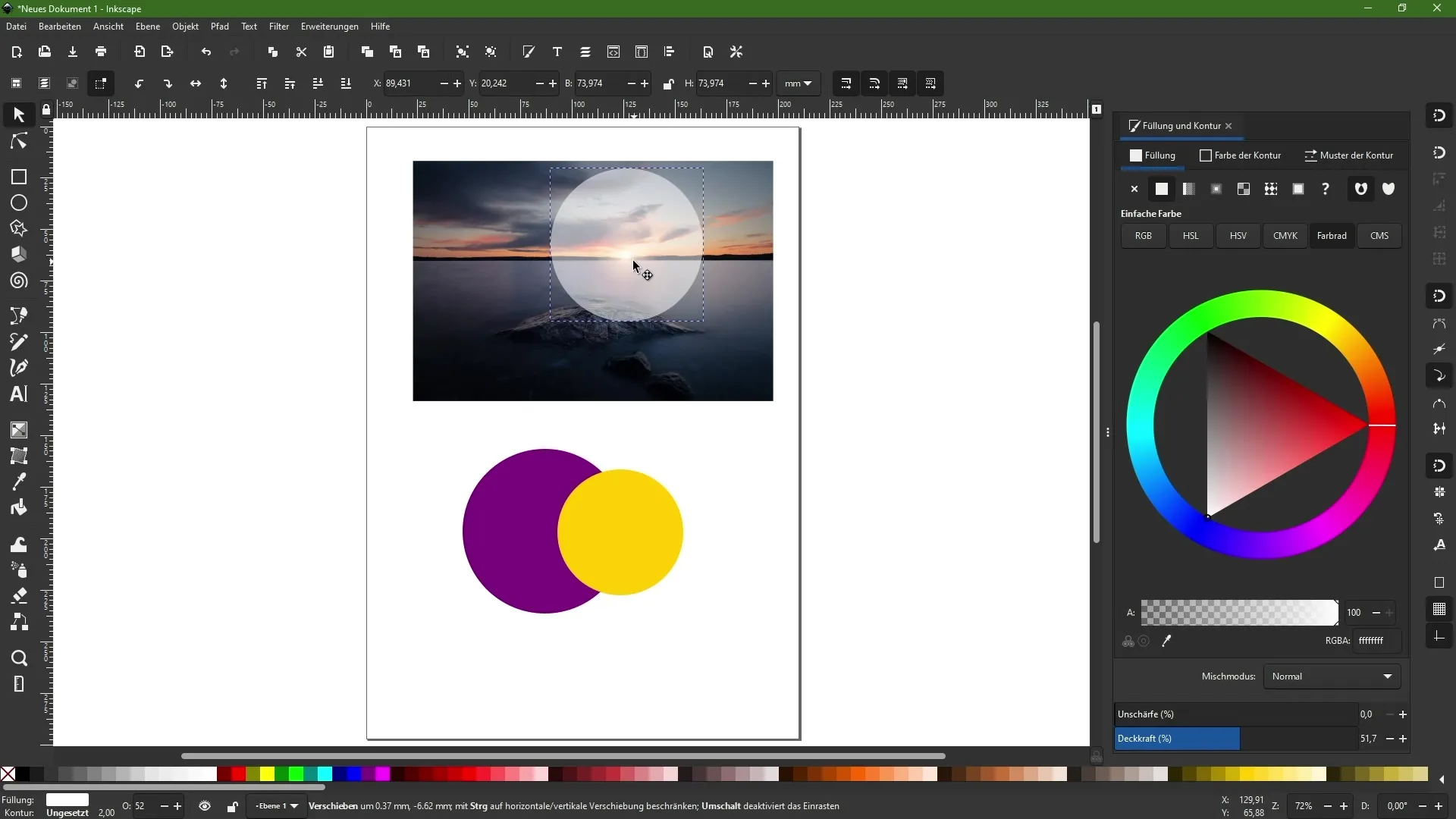
Lõikamine lõikepeenra abil
Nüüd soovid pildi lõigata ringi sees. Hoia all Shift-klahvi ja vali nii ring kui ka taustapilt. Seejärel mine "Objektide" juurde ning vali "Ausschneidepfad setzen" või paremklõpsake valikul ja vali "Ausschneidemaske setzen".
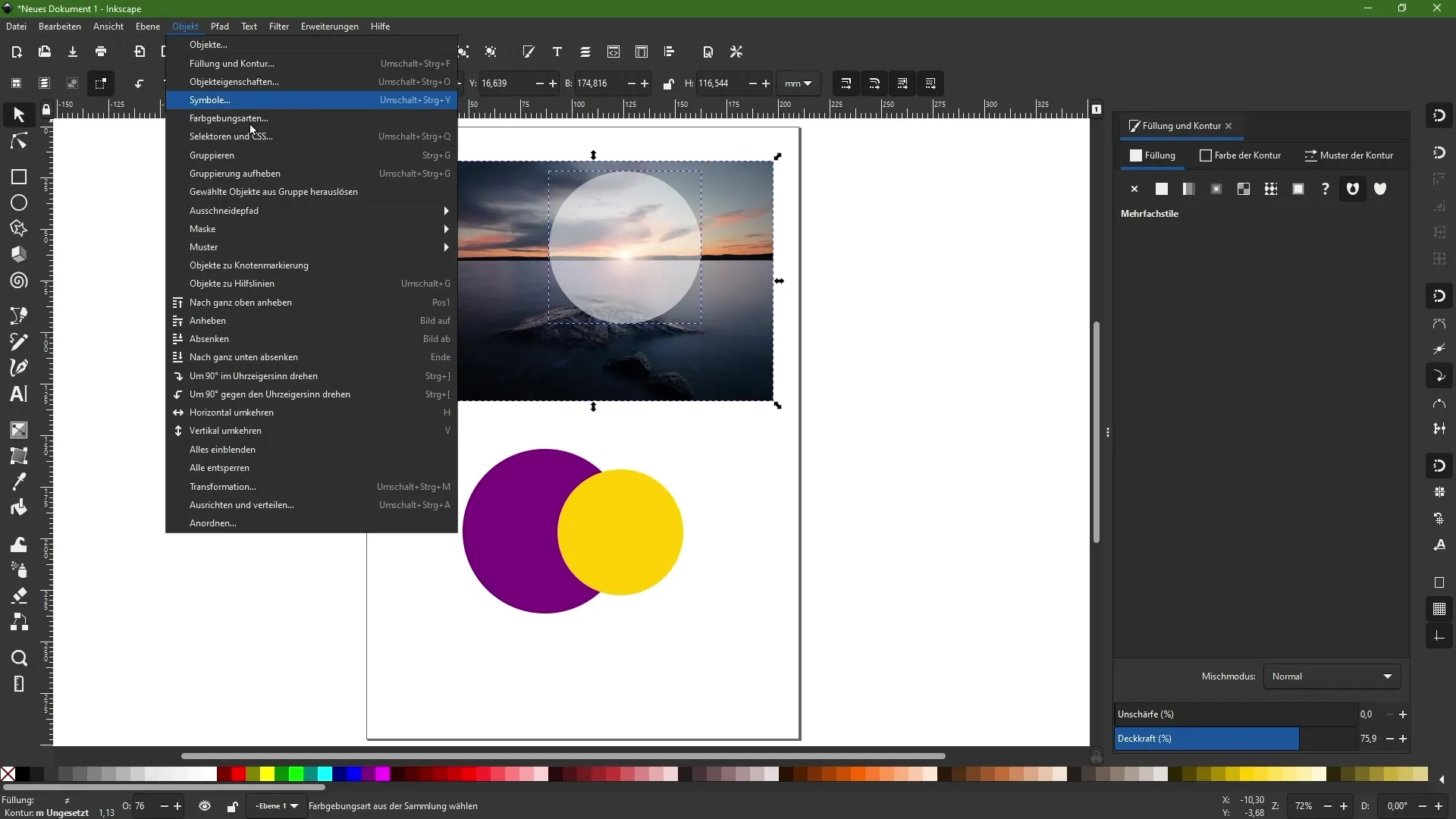
Tulemuseks on see, et pilt on nüüd nähtav ainult ringi sees. Saad pilti endiselt liigutada ja vajadusel muuta.
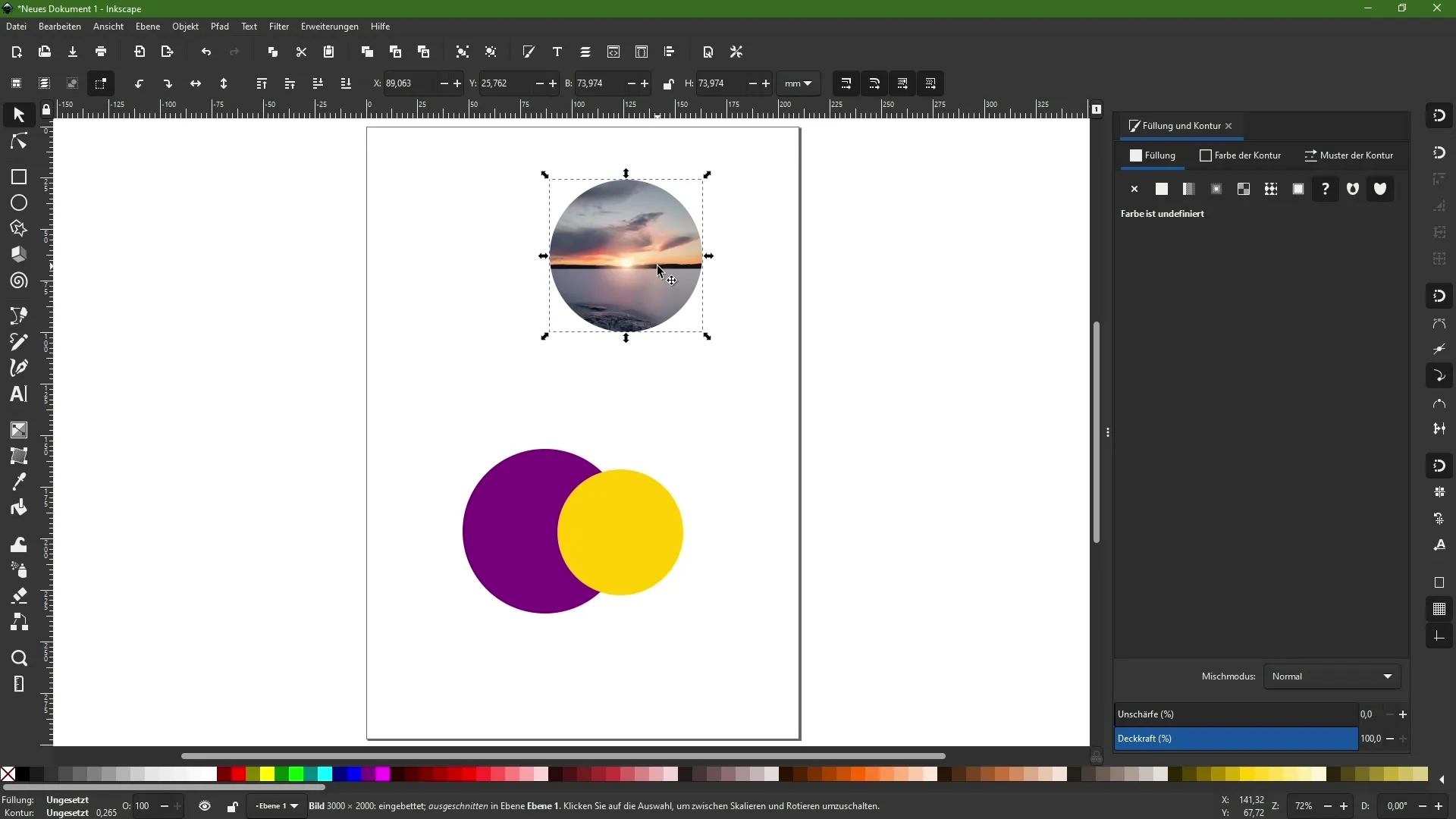
Maske vabastamine
Kui soovid hiljem muuta pildi asukohta ringi sees, saad lihtsalt paremklõpsata maski alal ja valida "Ausschneidemaske freigeben" või minna "Objektide" -> "Ausschneidepfad freigeben". Nii saad tagasi juurdepääsu algobjektidele.
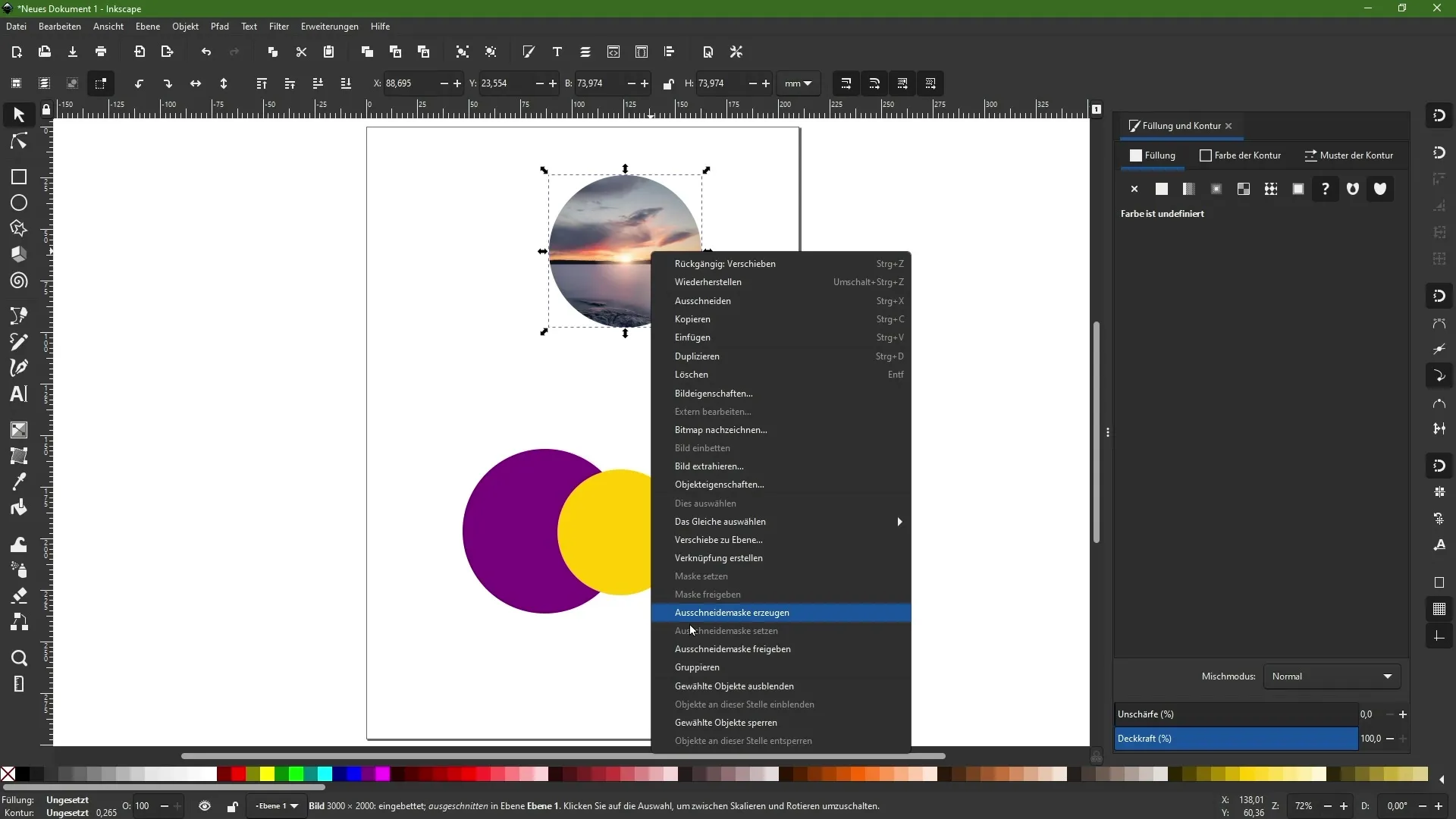
Maske ja kattuvused
Kui soovid teist maskina kasutada ringi, saad objektide kattuvusi kasutada, et varjata konkreetseid valdkondi. Vali esitu ring ja sea see tagumise kohal lõikekujundina.
Tagurpidi väljalõikamismaske loomiseks vali valge pind ja mine „Objekt“ -> „Lõikekujundi ümberpööramine“. Niimoodi jäetakse tagumise ringi kattuv ala varju.
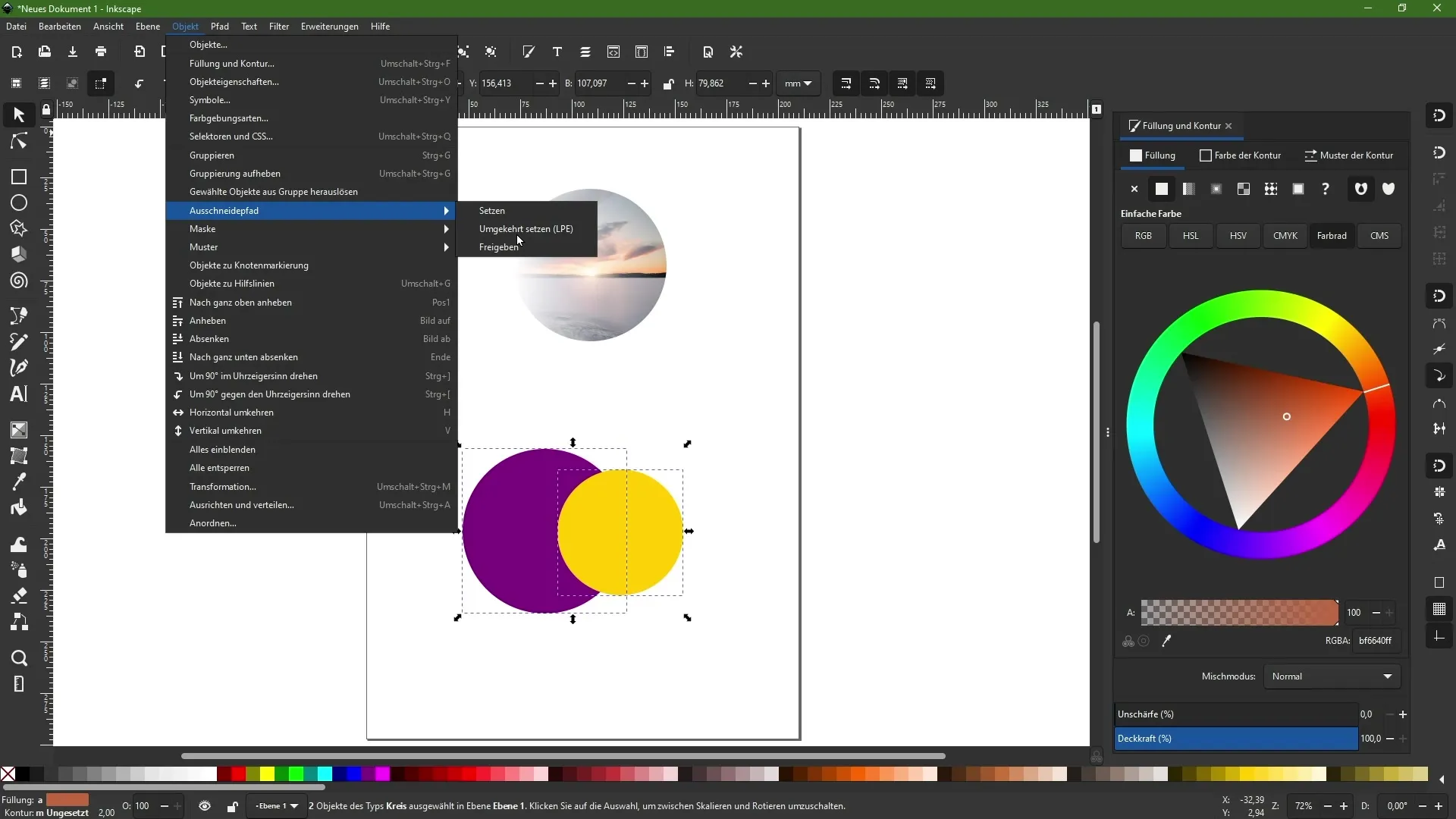
Probleemid ja lahendused
Kasutades Inkscape'i võib esineda väikseid tehnilisi probleeme. Näiteks pärast maski vabastamist võib juhtuda, et ring pole enam nähtav. See on tuntud viga Inkscape'i versioonis 1.1.1.
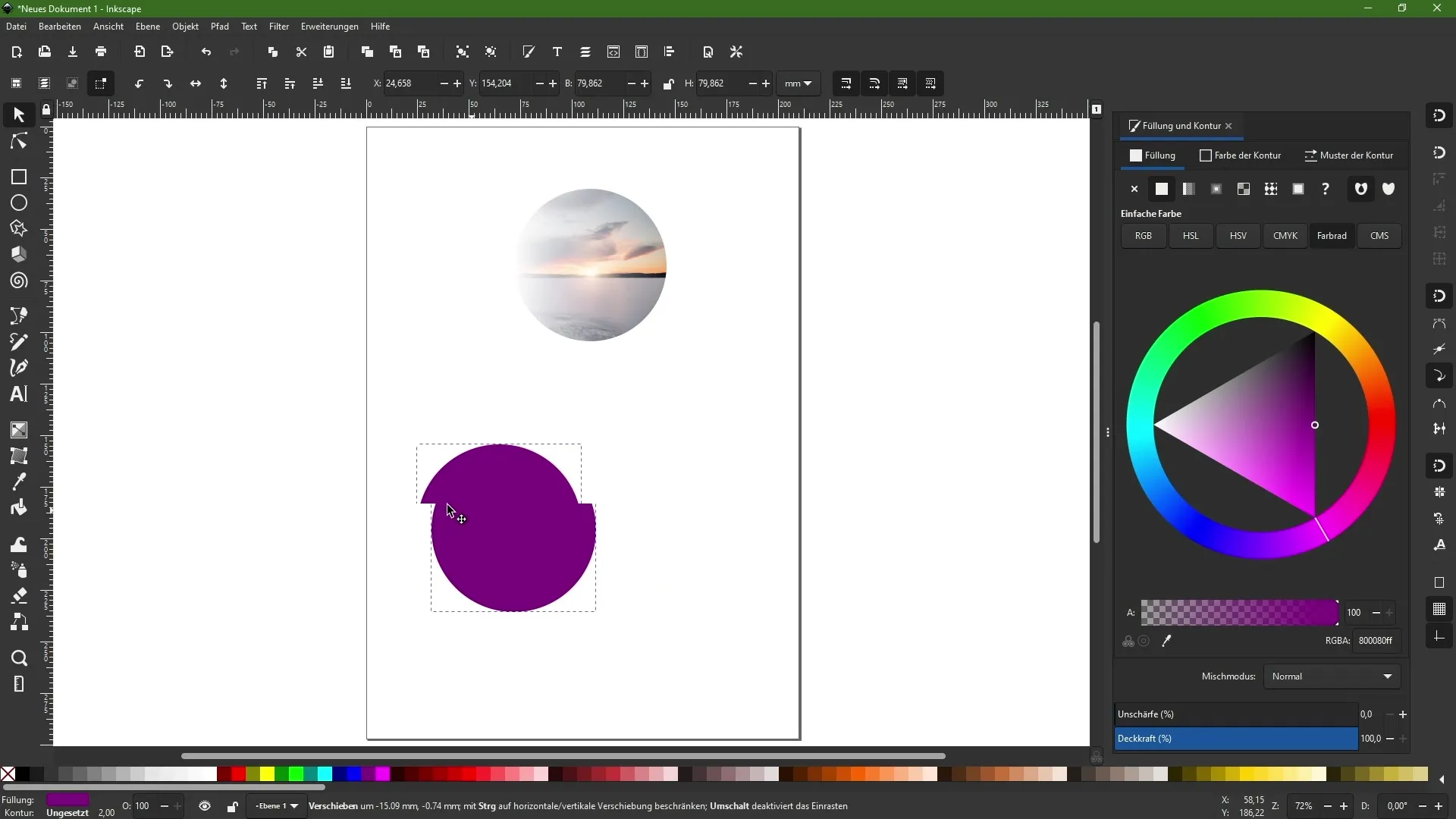
Kokkuvõte
Töö maskide ja lõikekujunditega Inkscape'is avab sulle uusi loomingulisi võimalusi. Oled õppinud, kuidas objekte tõhusalt varjata, kasutada läbipaistvusgradienti ja mõista erinevust maskide ja lõikekujundite vahel. Need tehnikad aitavad sul oma kujundusi veelgi paremaks muuta ja mitmekesisemaks muuta.
Sagedased küsimused
Kuidas luua lõikekujund?Vali objekt, mida soovid maskina kasutada, ja seejärel pilt. Mine "Objekt" -> "Lõikekujundi määramine".
Kas ma saan maski hiljem vabastada?Jah, saad maski igal ajal vabastada, valides "Vabasta lõikekuju".
Kas on erinevusi maskide ja lõikekujundite vahel?Jah, maskid arvestavad läbipaistvust, lõikekujundid seda ei tee.


